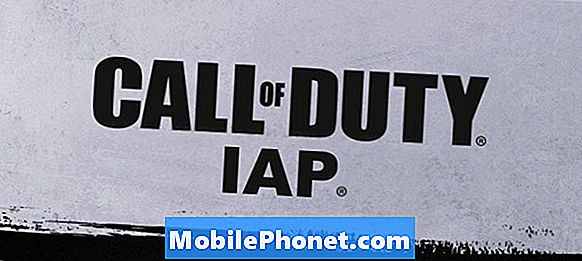Saturs
Šis ieraksts iemācīs jums izdzēst vai aizmirst Wi-Fi tīklu Galaxy Tab S6. Jūtieties brīvi izmantot to kā personīgu atsauci, ja jums nepieciešama palīdzība visa procesa veikšanā.
Mobilās ierīces parasti atpazīst jebkuru vietējās piekļuves bezvadu tīklu, kura pamatā ir Elektrotehnikas un elektronikas inženiera institūta (IEEE) 802.11 standarti.
Ja Wi-Fi funkcija ir iespējota, jūsu ierīce varēs noteikt sarakstu ar visiem piekļuves punktiem, ar kuriem tas jebkad ir izveidots savienojums, kā arī par visiem piekļuves punktiem diapazonā, kas pārraida tā klātbūtni.
Tādējādi savā sarakstā redzēsiet vairākus tīklus.
Lai noņemtu kādu no šiem tīkliem no savas ierīces direktorija, ir nepieciešama manuāla dzēšana.
Tas tiek darīts Galaxy Tab S6.
Vienkārši soļi, lai izdzēstu vai aizmirstu Wi-Fi tīklu savā Galaxy Tab S6
Nepieciešamais laiks: 5 minūtes
Šīs darbības palīdzēs jums noņemt neizmantotu vai nevēlamu tīklu no Galaxy Tab S6 tīkla direktorija. Vizuāli attēlojumi atsevišķu ekrānuzņēmumu veidā tiek nodrošināti arī gadījumā, ja rodas grūtības pārvietoties pa dažādām izvēlnēm.
- Lai sāktu, velciet uz augšu no sākuma ekrāna apakšas, lai palaistu ekrānu Lietotnes.
Lietotņu ekrānā redzēsit dažādas lietotņu ikonas vai saīsnes uz iebūvētām un trešo pušu lietotnēm un pakalpojumiem.

- Lai turpinātu, atrodiet un pēc tam pieskarieties ikonai Iestatījumi.
To darot, tiks palaisti galvenie iestatījumi un funkcijas, ko pārvaldīt ierīcē.

- Lai piekļūtu ierīces tīkla iestatījumiem un tos pārvaldītu, pieskarieties vienumam Savienojumi.
Atveras jauns ekrāns ar tīkla opcijām un funkcijām.

- Lai turpinātu, pieskarieties vienumam Wi-Fi.
Nākamā tiks atvērta Wi-Fi izvēlne.
Pārbaudiet un pārliecinieties, vai Wi-Fi slēdzis ir ieslēgts. Ja tā nav, pārslēdziet, lai to ieslēgtu.
Ja Wi-Fi ir iespējots, jums vajadzētu redzēt ierīcē saglabāto bezvadu tīklu sarakstu.
Šie tīkli ir vai nu tie, ar kuriem esat izveidojis savienojumu, vai arī citi diapazonā esošie apraides tīkli.
- Lai pārvaldītu katru no šiem tīkliem, pieskarieties trīs punktu skaitlim, kas atrodas Wi-Fi ekrāna augšējā labajā stūrī.
Tiek atvērta uznirstošā izvēlne ar apakšpozīciju sarakstu.

- Pieskarieties vienumam Papildu, lai turpinātu.
Atveras vēl viens ekrāns ar papildiestatījumu un pārvaldāmo funkciju sarakstu.

- Pārejiet uz sadaļu Tīkla iestatījumi, pēc tam atlasiet opciju Pārvaldīt tīklus.
Nākamajā ekrānā tiek aizpildīti visi jūsu ierīcē saglabātie tīkli.
Pašreizējā tīkla kategorijā ir tas, kuru jūs pašlaik izmantojat vai kuram esat izveidojis savienojumu.
Citi tīkli, kurus esat iepriekš izmantojis, ir atzīmēti sadaļā Lietots pēdējo 30 dienu laikā kategoriju, ja vien pēdējā laikā neesat izmantojis kādu no tiem.
- Lai turpinātu šo demonstrāciju, pieskarieties, lai atlasītu dzēšamo Wi-Fi tīklu.
Vienkārši izvēlēsimies Dummy tīklu kā piemēru, tāpēc pieskarieties tam.Tiek atvērts jauns ekrāns ar Manekens tīkla informācija.
Displeja apakšējā centrā redzēsiet atkritnes ikonu ar Aizmirsti etiķete zem tā.
Vienkārši pieskarieties šai ikonai, lai izdzēstu vai aizmirstu izvēlēto tīklu.
Manekena tīkls tagad ir noņemts no tīklu saraksta.
Ja vēlaties izdzēst citu Wi-Fi tīklu, vienkārši atkārtojiet tās pašas darbības un pēc tam atlasiet nākamo aizmirstamo tīklu.
Rīki
- Android 10
Materiāli
- Galaxy Tab S6
Wi-Fi tīkla dzēšana tiek atzīta arī starp citiem iespējamiem tīkla savienojamības problēmu risinājumiem, jo īpaši tiem, kas tiek saistīti ar bojātu Wi-Fi tīklu, kas tiek izmantots.
Bojātos tīklus parasti novērš, tos noņemot un pēc tam uzstādot kā jaunus.
Vienkārši noteikti iepriekš atzīmējiet tīkla paroli, lai pēc tam nerastos problēmas ar atkārtotu savienojumu.
Un tas aptver visu šajā ātrajā ceļvedī.
Lai dažādās mobilajās ierīcēs skatītu plašākas apmācības un videoklipus problēmu novēršanai, apmeklējiet vietni Droid Guy kanāls pakalpojumā YouTube jebkurā laikā.
Ceru tas palīdzēs!
ATTIECĪGIE POSTI:
- Kā atiestatīt Galaxy S20 tīkla iestatījumus
- Samsung Galaxy S10 Plus neizveidos savienojumu ar Wifi. Lūk, kā jūs to labojat!